Змінити час очікування сплячих вкладок у Microsoft Edge
Ось як можна змінити час очікування сплячих вкладок у Microsoft Edge. Щоб покращити використання пам’яті та процесора браузера, Microsoft додала нову функцію «спальних вкладок» до браузера Edge. Це подовжує термін служби акумулятора пристрою та зменшує його енергоспоживання, переводячи фонові вкладки в режим очікування.
Реклама
Подібні функції вже є в ряді сучасних браузерів. Ви, мабуть, чули про сплячий режим вкладок у Вівальді. Chrome і Firefox пропонують щось подібне. Microsoft Edge тепер пропонує подібну опцію. Називається «Сплячі вкладки», його можна ввімкнути або вимкнути на вимогу. Побачити Увімкнути або вимкнути сплячі вкладки в Microsoft Edge.
Для створення Microsoft використовувала технологію заморожування вкладок Chromium вкладки для сну. Ця функція дозволяє неактивним фоновим вкладкам «переходити в режим сну», вивільняючи системні ресурси через певний проміжок часу. Ці ресурси включають як пам’ять, так і центральний процесор, і їх можна використовувати для нових або існуючих вкладок або інших програм, запущених на вашому пристрої.
За замовчуванням вкладки переходять у режим сну після двох годин бездіяльності. Якщо дві години вам не підходять, ви можете вибрати інший часовий інтервал.
Ця публікація покаже вам, як змінити час очікування сплячих вкладок у браузері Edge. Ми розглянемо два способи зробити це.
Як змінити час очікування сплячих вкладок у Microsoft Edge
- Відкрийте Microsoft Edge.
- Натисніть на кнопку Налаштування (Альт + Ф) і виберіть Налаштування з меню.

- Ліворуч натисніть на система.
- На правій стороні переконайтеся, що параметр Економте ресурси за допомогою вкладок сну увімкнено.

- Змінити Перевести неактивні вкладки в режим сну через зазначений проміжок часу: значення за допомогою спадного меню.

Ви закінчили.
Крім перерахованого вище, Microsoft Edge дозволяє вказати тайм-аут сплячої вкладки за замовчуванням для всіх користувачів. Для цього існує групова політика. Давайте розглянемо, як його налаштувати.
Змінити час очікування сплячих вкладок для всіх користувачів
- Відкрийте Додаток «Редактор реєстру»..
- Перейдіть до наступного ключа реєстру.
HKEY_LOCAL_MACHINE\SOFTWARE\Policies\Microsoft\Edge.Подивіться, як перейти до ключа реєстру одним клацанням миші. Створіть розділ Edge вручну, якщо він відсутній у реєстрі. - Праворуч змініть або створіть нове 32-розрядне значення DWORD SleepingTabsTimeout. Примітка: навіть якщо ви під керуванням 64-розрядної Windows ви все одно повинні створити 32-розрядне значення DWORD.
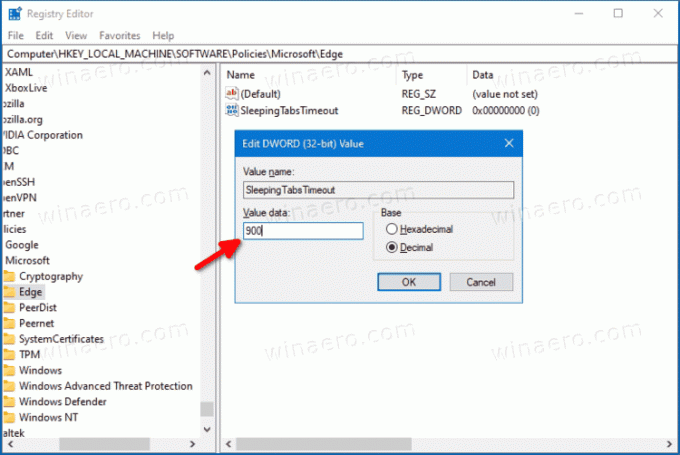
- Встановіть його значення на кількість секунд у Десятковий для Сплячі вкладки час вийшов. Відповідні значення див. у довідковій таблиці нижче.
- Якщо Edge зараз запущено, закрийте та знову відкрийте браузер, щоб застосувати зміни.
Значення тайм-ауту за замовчуванням такі.
| Дані про значення реєстру | Значення тайм-ауту |
|---|---|
| 300 | 5 хвилин бездіяльності |
| 900 | 15 хвилин бездіяльності |
| 1800 | 30 хвилин бездіяльності |
| 3600 | 1 година бездіяльності |
| 7200 | 2 години бездіяльності (за замовчуванням) |
| 10800 | 3 години бездіяльності |
| 21600 | 6 годин бездіяльності |
| 43200 | 12 годин бездіяльності |
Ви закінчили.
Щоб скасувати зміну, все, що вам потрібно зробити, це видалити SleepingTabsTimeout 32-розрядне значення DWORD з реєстру.
Це воно!

